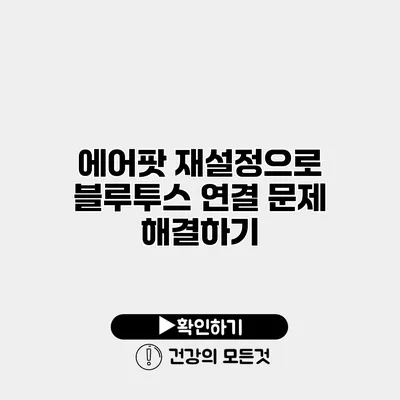에어팟 재설정으로 블루투스 연결 문제 해결하기
에어팟을 사용할 때 가장 불편한 순간 중 하나는 블루투스 연결 문제입니다. 블루투스가 작동하지 않을 때, 에어팟을 재설정하는 것이 가장 효과적인 방법일 수 있어요. 이번 글에서는 에어팟의 재설정 방법과 연결 문제를 해결하는 다양한 방법에 대해 자세히 알아보겠습니다.
✅ 갤럭시 버즈2의 모든 스펙과 디자인을 한눈에 알아보세요.
에어팟의 기본 이해
에어팟은 애플에서 만든 무선 이어폰으로, 블루투스를 통해 기기와 연결됩니다. 여러 장치와의 호환성과 높은 품질의 음향 성능으로 많은 사용자들에게 사랑받고 있어요. 하지만 때로는 연결 문제가 발생하기도 합니다. 이러한 문제에 대한 해결책을 알아보도록 할게요.
에어팟의 종류
에어팟에는 여러 종류가 있습니다. 각 제품마다 재설정 방법이 조금씩 다를 수 있으므로, 사용하는 에어팟 종류에 따라 설명하겠습니다.
- 에어팟 1세대 & 2세대
- 에어팟 프로
- 에어팟 맥스
각 모델에 따라 설정 절차가 다를 수 있으니, 사용 중인 모델을 잘 확인해주세요.
✅ 에어팟 재설정으로 Bluetooth 문제를 간단하게 해결하는 법을 알아보세요.
에어팟 재설정 방법
에어팟을 재설정하려면 다음 단계를 따르면 됩니다.
- 에어팟을 케이스에 넣고 뚜껑을 닫아주세요.
- 30초 정도 기다린 후, 케이스 뚜껑을 여세요.
- 에어팟의 LED 표시등을 확인하세요.
- 상태등이 흰색으로 깜박이면 연결 대기 상태입니다.
- 상태등이 주황색으로 깜박이면 재설정된 상태입니다.
- 케이스 뒤에 있는 설정 버튼을 누르세요.
약 15초 동안 누르고 있으면 LED 표시등이 주황색에서 흰색으로 변경됩니다.
이렇게 하면 에어팟이 초기화되어 블루투스 연결 문제를 해결해줄 가능성이 높아요.
주의 사항
- 에어팟을 재설정하기 전에, 연결된 모든 장치에서 에어팟의 연결을 끊어야 합니다.
- 초기화된 에어팟은 다시 연결할 장치에서 “기기 검색”이 필요합니다.
✅ 갤럭시 스마트폰에서 블루투스 재설정 방법을 알아보세요.
일반적인 블루투스 연결 문제 해결하기
재설정을 통해 해결되지 않는 블루투스 문제도 있을 수 있습니다. 다음 사항들을 확인해보세요.
에어팟과 기기 호환성
- 기기가 에어팟과 호환되는지 확인하세요.
- iOS 10 또는 macOS Sierra 이상 버전이 필요합니다.
블루투스가 활성화되어 있는지 확인하기
기기의 블루투스가 활성화되어 있지 않으면 연결이 어렵습니다. 설정에서 블루투스 옵션을 확인하세요.
거리와 장애물 확인하기
에어팟과 기기 간의 거리가 너무 멀거나 중간에 장애물이 있을 경우 연결이 불안정할 수 있습니다. 두 장치 간 거리를 가깝게 해보세요.
업데이트 확인하기
- iOS 또는 macOS 업데이트: 기기의 운영 체제가 최신 상태인지 확인하세요. 구버전인 경우 블루투스 문제가 발생할 수 있어요.
✅ 에어팟 재설정 방법을 쉽게 배워보세요.
블루투스 연결 문제 해결을 위한 체크리스트
블루투스 연결 문제 해결을 위한 체크리스트를 아래 표에 정리해봤어요.
| 점검 사항 | 설명 |
|---|---|
| 에어팟 연결 해제 | 다른 장치에서 에어팟의 연결을 해제하세요. |
| 재설정 | 에어팟을 재설정해보세요. |
| 블루투스 활성화 | 장치의 블루투스가 활성화되어 있는지 확인하세요. |
| 거리 확인 | 에어팟과 기기가 가까이 있는지 확인하세요. |
| 소프트웨어 업데이트 | 기기의 운영 체제가 최신 상태인지 확인해주세요. |
✅ 에어팟 재설정으로 연결 문제를 쉽게 해결하는 방법을 알아보세요.
에어팟의 블루투스 연결 문제를 예방하는 방법
예방이 가장 좋은 치료라는 말처럼, 에어팟을 사용할 때 다음과 같은 팁을 참고하면 블루투스 연결 문제가 발생하는 빈도를 줄일 수 있어요.
- 정기적으로 기기 및 앱 업데이트: 기기와 앱을 항상 최신 버전으로 유지하세요.
- 관리 및 청소: 에어팟의 충전 포트 및 제어 버튼을 깨끗하게 관리하세요.
- 환경 확인: 연결 환경을 주의 깊게 살펴보세요. 전파 간섭이 없는지 확인하는 것도 도움이 됩니다.
결론
에어팟의 블루투스 연결 문제는 많이 발생하는 문제지만, 재설정 및 점검 단계를 통해 쉽게 해결할 수 있어요. 이 글에서 소개한 방법들을 참고하여 블루투스 문제에 대한 자신만의 해결책을 마련하시기 바랍니다. 또한, 정기적인 관리와 업데이트를 통해 이러한 문제를 예방해보세요.
블루투스 연결 문제를 간단히 해결하는 방법은 여러분의 손안에 있습니다. 오늘 바로 차근차근 따라 해보세요!
자주 묻는 질문 Q&A
Q1: 에어팟의 재설정 방법은 무엇인가요?
A1: 에어팟을 케이스에 넣고 뚜껑을 닫은 후 30초 기다렸다가, 뚜껑을 열고 LED 상태등을 확인하세요. 뒤쪽 설정 버튼을 15초 눌러 주황색에서 흰색으로 변경되면 재설정이 완료됩니다.
Q2: 블루투스 연결 문제를 해결하기 위해 확인해야 할 사항은 무엇인가요?
A2: 연결이 불가능할 경우, 에어팟과 기기의 호환성, 블루투스 활성화 상태, 거리 및 장애물 확인, iOS 또는 macOS의 최신 업데이트 여부 등을 점검하세요.
Q3: 에어팟의 블루투스 문제를 예방할 수 있는 방법은 무엇인가요?
A3: 기기와 앱을 정기적으로 업데이트하고, 에어팟을 깨끗하게 관리하며, 전파 간섭이 없는 환경에서 사용하여 문제 발생 빈도를 줄일 수 있습니다.